教您win1032位技术员联盟系统装机版分区
时间:2018-05-14 作者:ghostxp系统 来源:www.ghostxpsp3.com 访问: 次
有许多的数据大家都会保存在电脑上,但是大家的硬盘的分区中只有两三个分区可以被使用,那大家的分区不够,大家应该怎么分区来扩大大家的硬盘呢?那小编就分享一下windows10 32位分区的操作全过程吧。
怎么进行分区呢?分区可以使用在许多的地方,比如,大家在使用重装系统的时候大家就要分区了,大家在刚买的新电脑上也要win10进行分区,但是怎么进行win10系统分区呢?接着大家就一起来看看吧。
windows10 32位分区步骤:
1.按住“win+x”点击系统菜单 ,选中“磁盘管理”。
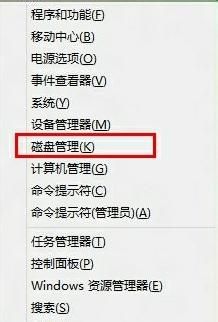
windows10 32位分区载图1
2.在想划分的windows10装机版分区中右键,选中“压缩卷” 。
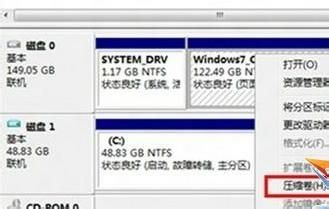
windows10 32位分区载图2
3.在提示查询后才可划分。
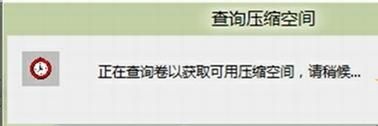
windows10 32位分区载图3
4.填入划分的大小。打开压缩选项。
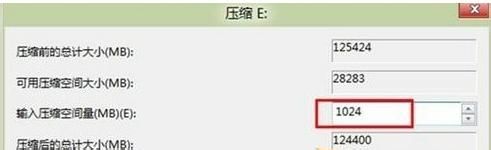
windows10 32位分区载图4
5.在空白处选中邮件“新建简单卷”

windows10 32位分区载图5
6.填输入划分windows10系统分区大小,打开“下一步”。
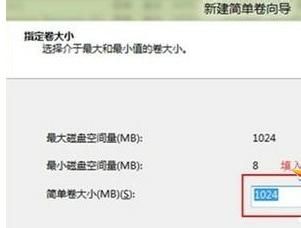
windows10 32位分区载图6
7.分配一个可选的盘符,选中“下一步”。
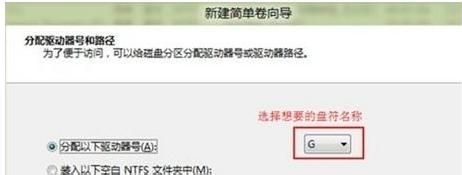
windows10 32位分区载图7
选中格式化后,使用NTFS,接着打开“下一步”。
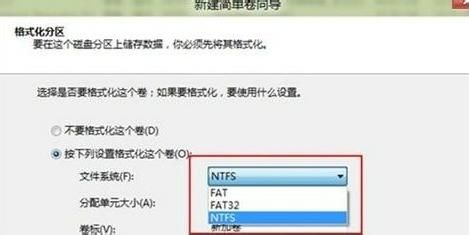
windows10 32位分区载图8
8.打开后就可以看到已经分出的win10装机版分区,打开“完成”。
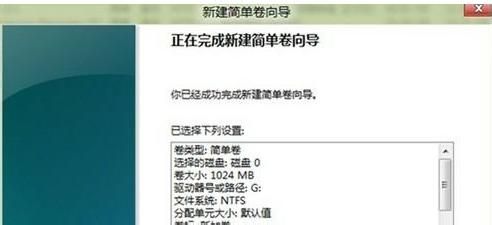
windows10 32位分区载图9
相关系统
-
系统之家GHOST XP SP3 全新装机版【2018V09】
系统之家GHOST XP装机版V2018.09版本通过正版验证,经过作者精心测试,几乎所有驱动能自动识别并安装好。系.....
2018-08-27
-
系统之家GHOST XP SP3 推荐装机版 V2020年12月
系统之家GHOST XP SP3装机版v2020.05版本使用稳定可靠的优化方案,涉及服务、注册表、启动项等方面,确保系.....
2020-11-16
-
雨林木风GHOST XP SP3 经典旗舰版【V201704】
雨林木风GHOST XP SP3系统2017年04月版本精心制作而成,采用微软内部封装技术。 雨林木风GHOST XP系统安装.....
2017-04-15
最新XP系统推荐
- 1深度技术GHOST XP SP3 十周年快速装机版 【珍藏版】
- 2电脑公司GHOST XP SP3 快速装机版 2019v08
- 3雨林木风 Ghost XP SP3 装机版 YN2014.10
- 4深度技术GHOST XP SP3 全新装机版【v2018.11】
- 5雨林木风 Ghost XP SP3 装机版 YN2015.04
- 6雨林木风 GHOST XP SP3 稳定装机版 V2015.08
- 7Ghost XP SP3 快速装机版 2016.07
- 8雨林木风 Ghost XP SP3 装机版 YN2015.02
- 9新萝卜家园 GHOST XP SP3 装机极速版 V2015.12
- 10新萝卜家园 GHOST XP SP3 官方装机版 V2016.04
热门XP系统总排行
- 1034次 1绿茶系统 Ghost XP SP3 标准装机版 V2015.03
- 6033次 2电脑公司GHOST XP SP3 完美装机版 V202003
- 1053次 3深度技术 GHOST XP SP3 优化装机版 2016年09月
- 7475次 4番茄花园GHOST XP SP3 特别装机版 v202005
- 568次 5新萝卜家园GHOST XP SP3纯净标准版 [2017.01月]
- 981次 6GhostXP_SP3 电脑城海驱版 v2014.12
- 685次 7雨林木风 Ghost XP SP3 安全装机版 YN2015.03
- 11796次 8新萝卜家园GHOST XP SP3 完美装机版【v2019年01月】
- 6297次 9电脑公司Windows xp 通用装机版 2019.11
- 9273次 10雨林木风GHOST XP SP3 稳定装机版 v2020年01月
热门系统教程
- 210次 1WIN8旗舰版documents and settings 拒绝访问该怎么办?
- 4016次 2Win10老友纯净版系统flash插件被360替换后IE无法播放flash怎么解决
- 91次 3如何才能获取风林火山win8.1和win8获取管理员权限
- 167次 4怎么设置Win10系统的日期和时间?系统吧详解设置Win10系统的日期
- 117次 5小米Win10系统怎么使用高级启动?系统使用高级启动项的方法
- 71次 6微软联盟Rockstar被谷歌起诉。
- 244次 7Win10 kb4034674无法卸载提示:没有成功卸载全部更新 怎么办?
- 194次 8风林火山Win10企业版系统 IE总是未响应怎么办?IE未响应上不了网
- 183次 9如果笔记本电脑win7系统无法更改admin账户密码怎么办
- 123次 10老毛桃Win10系统中BIOS恢复出厂设置的两种方法


